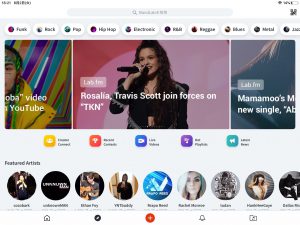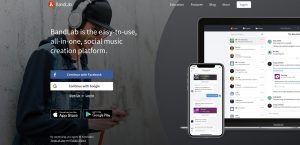スタジオ練習の時間が取れないバンドは、音楽SNSアプリ「Jam Studio」のグループ機能を活用するのがオススメ

- ホーム
- 記事一覧
- 演奏してみよう
- ネットでセッション・バンド活動
- スタジオ練習の時間が取れないバンドは、音楽SNSアプリ「Jam Studio」のグループ機能を活用するのがオススメ
2020.06.02追記:
本記事でご紹介していた音楽アプリ「Jam Studio」ですが、惜しまれつつも2020年4月末日をもってサービス終了してしまいました…。
代わりに使えるものとして、「BandLab(バンドラボ)」というアプリを以下の記事でご紹介していますので、よかったらこちらも参考にしてみてください。
バンド活動って、
それぞれで練習して
メンバー全員で予定が合う日時を決めて
スタジオで練習して(移動時間もかけて)
ライブに出演して(ほぼ1日つぶれる)
なんせ時間がかかりますよね。
この時間を捻出して、みんなで予定を合わせて…というのが難しくなって、バンドを辞めてしまう人も、とても多いと思います。
これってもったいないよなぁ…せっかく音楽が好きでバンドをやっていたのに、もっとスキ間時間を使ってどうにかできるツールがないかなぁ…と思ったら、
ありました。
音楽SNSアプリである「Jam Studio」。
以前、バンドメンバーの探し方でもご紹介したアプリですね。
このアプリの「グループ機能」を使うことで、擬似的にスタジオ練習ができて超絶便利なのです!
iPhone一台で手軽に録音できて!
いつでも自分の好きなタイミングで音合わせができて!
かつ
自分のパートのところだけ抜いて練習することも可能!
神なのかな?←
残念ながらiPhoneアプリのみなため、メンバー全員がiPhoneである必要はありますが、とっても便利なので忙しい社会人バンドマンの人にこそぜひ活用していただきたい…!
ちなみに、アラカワのやっているバンドも、3〜4カ月に1回くらいしかスタジオに入れないので、曲のラフ制作なんかはJam Studio上で行っています。
オリジナルバンドだけでなく、コピーバンドでのイメージすり合わせや練習音源制作にも便利ですし、DAWのようにPC&専門知識がなくても(機械に弱くても)使える手軽さがありがたいです。
(録音のためにいちいちDTM環境立ち上げるのって、結構面倒なんですよねー)
そんな便利なJam Studioのグループ機能、紹介している人がまだあまりいなそうなので、ざっくり使い方などをまとめてみることにしました。
用意するもの
・iPhone
・自分の楽器
・イヤホン/ヘッドフォン(マイク機能のないもの)
・オーディオインターフェース(ライン録りしたい場合に必要)
【補足】
※ボーカルの人は、基本的にiPhone本体の内蔵マイクで録音するのがいいと思います。
iPhoneの内蔵マイクって結構あなどれなくて、ヘタなマイクを使うよりいい音で録れます。
マイク付イヤホンの場合、マイク自体が話し声での入力に特化しているのですこぶる使いづらいです(すぐ割れたり、音が遠くなったり)。
※オーディオインターフェースはiOS対応のものを。
また、オーディオインターフェースはLightning端子に挿して使います。
iPhone7以降を使っていると、Lightning端子が埋まるとヘッドフォンで聴けなくなるので、モニター用のヘッドフォン端子が付いているものを選ぶとよいです。
この辺とか
この辺とかですね。
Jam Studio グループ機能の使い方
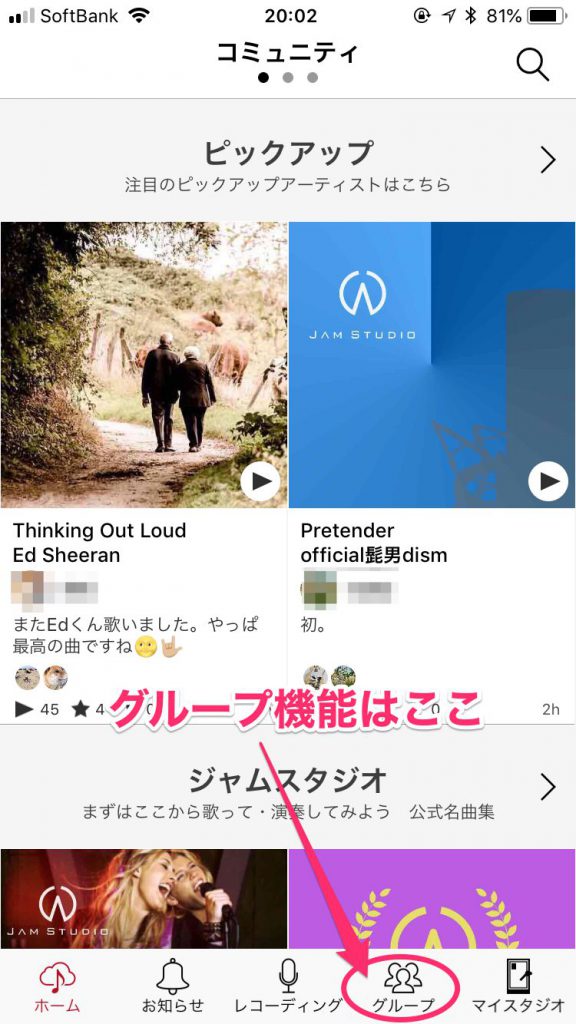
1.まずはグループを作成します。
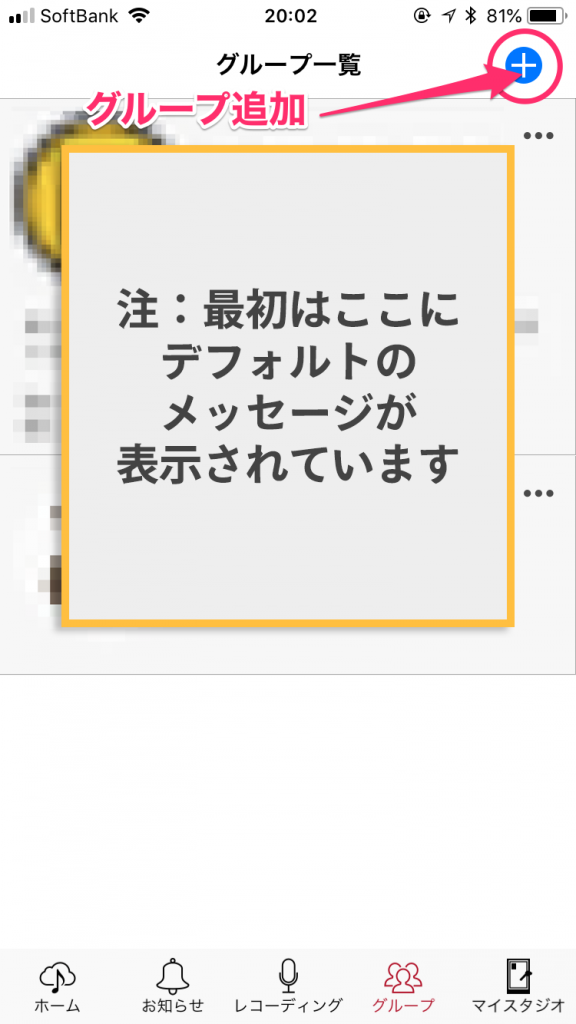
2.右上のボタンから、グループが作成できます。
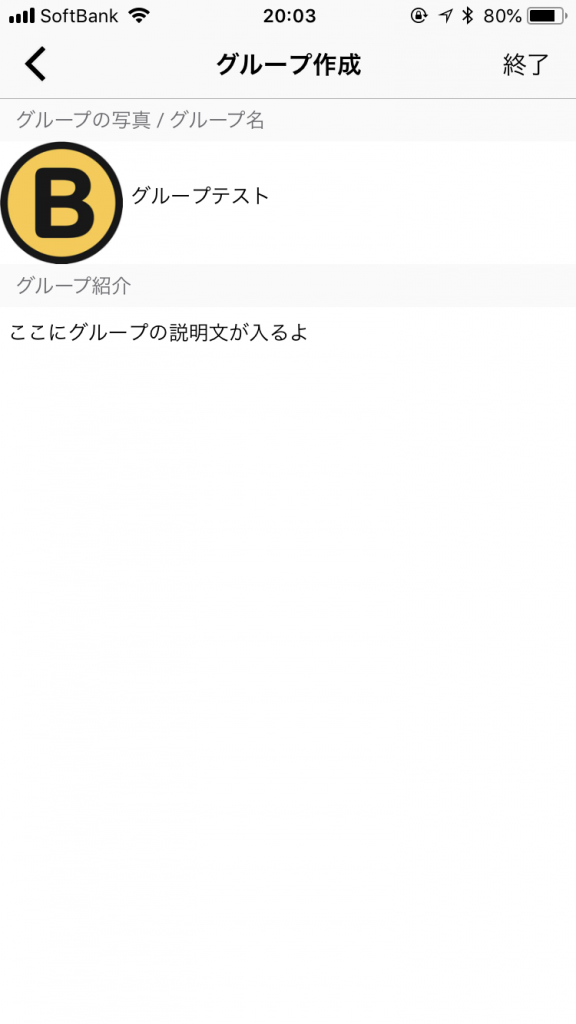
3.グループの写真、グループ名、説明文を登録して…
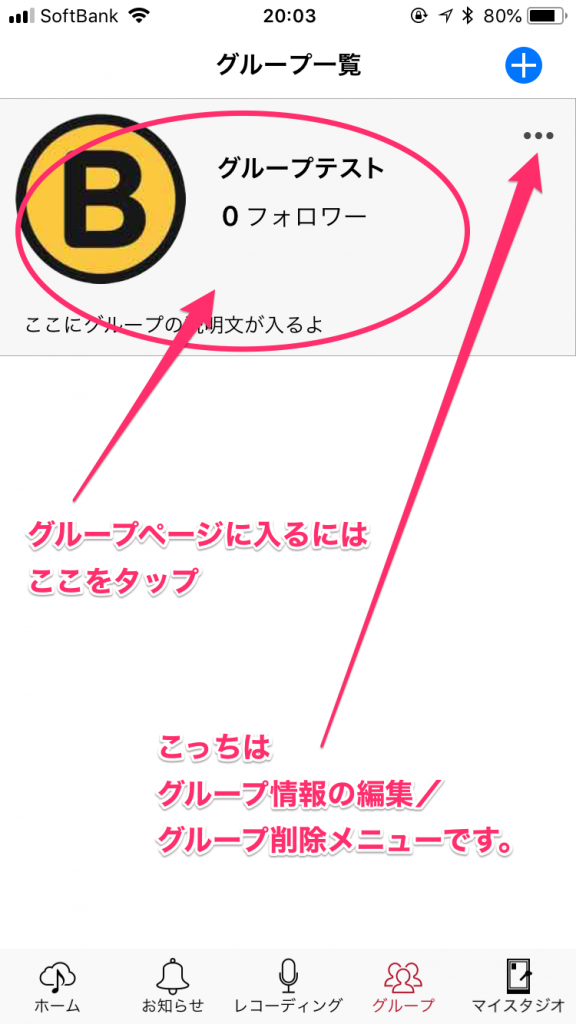
4.グループの登録ができます。
グループページに入るには、真ん中あたりをタップしましょう。
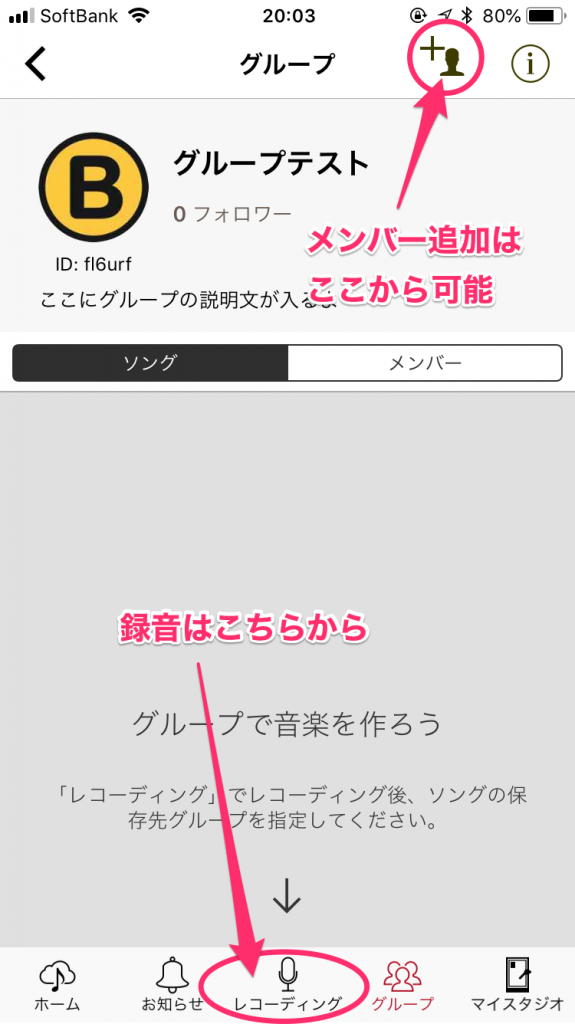
5.できたてホヤホヤのグループページはこんな感じ。
ここで、メンバーの追加もできます。
録音をするには、下部メニューの「レコーディング」をタップします。
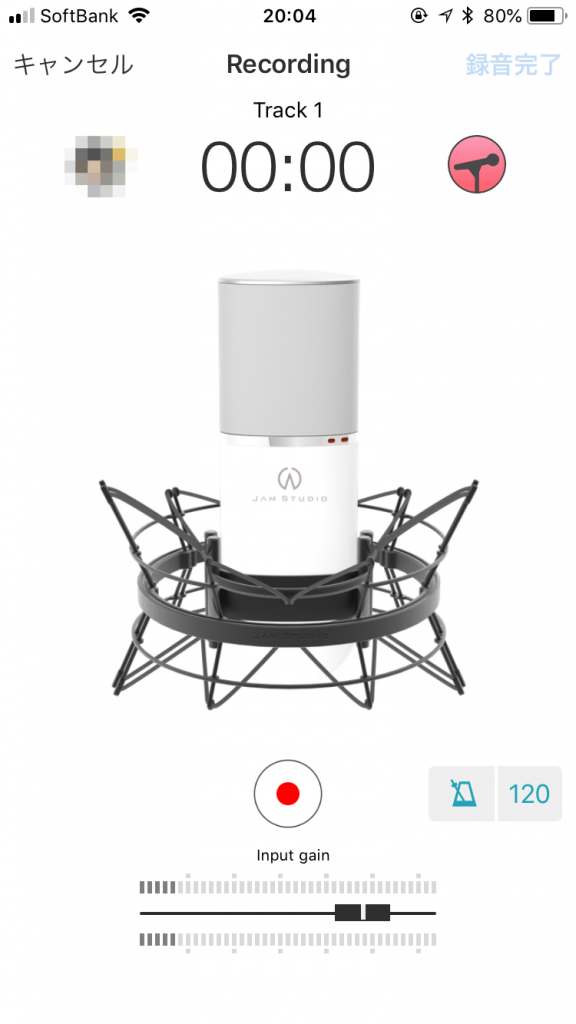
6.録音ページはこんな感じ。
赤いボタンを押すだけで録音できる、シンプル設計です。
楽器をライン録りする人は、この画面の前に楽器・オーディオインターフェースを接続しておいてくださいね。
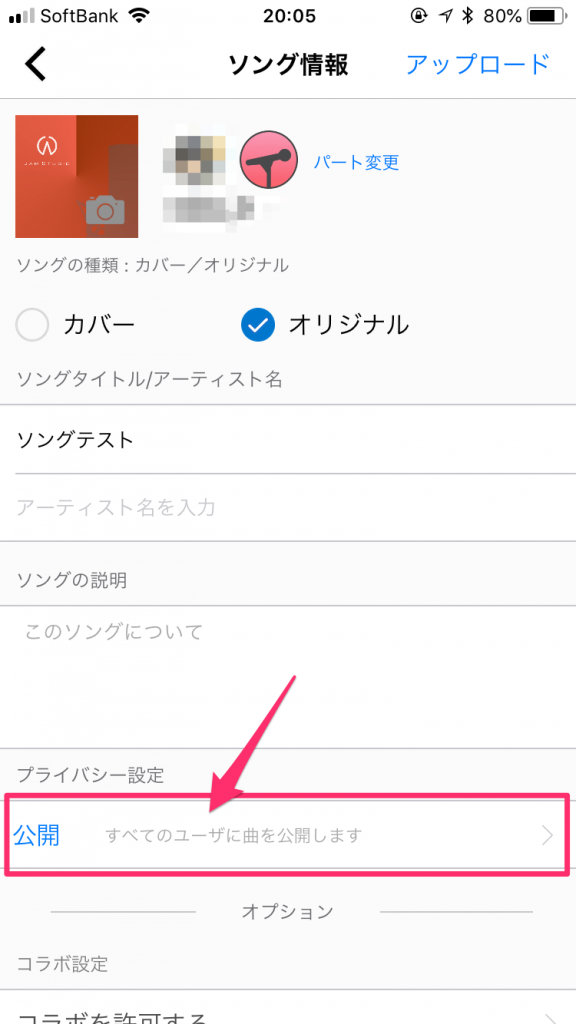
7.録音ができたら、曲をアップします。
バンド内のみで曲を共有したいときは、ここからの設定がポイントになります!
まずは、「プライバシー設定」の欄を選択して、「非公開」にします。
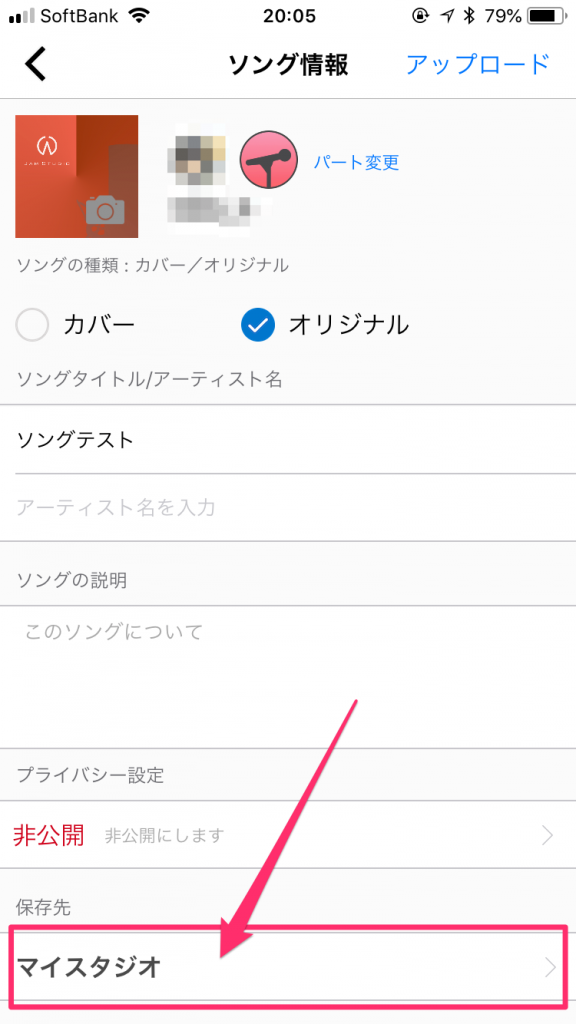
8.次に、「保存先」を選択して、自分のグループ名を選択します。
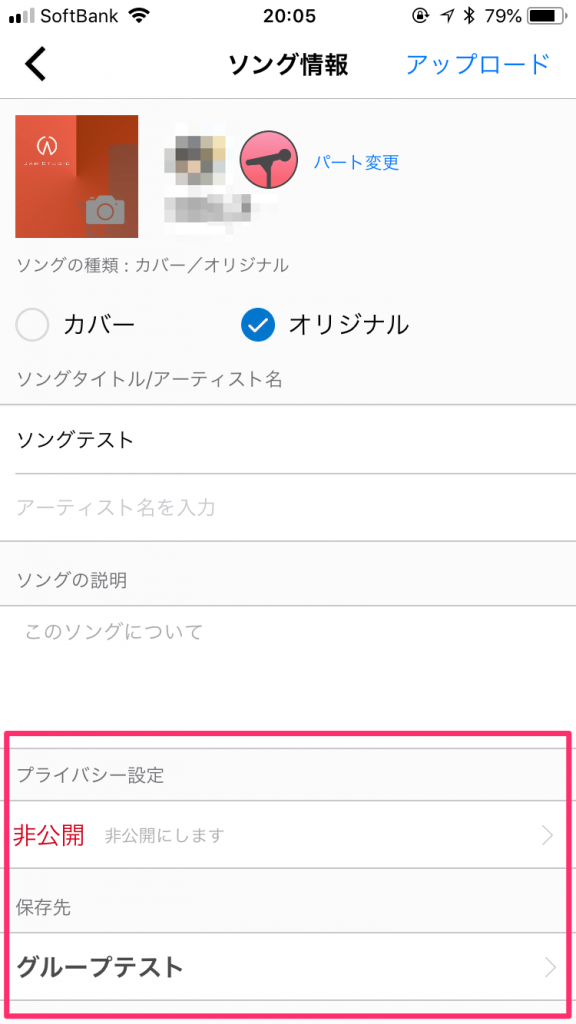
9.設定ができたら、こんな感じになっているはず。
問題なければ、アップロードします。
こうすることで、
グループメンバーはこの曲を聴くことができるけれど、
ほかの人たちには公開されない
という状態にできます。
これが、まさにバンドでの練習や曲作りにうってつけの機能なんです!
さらに、トラックを追加したい場合は…
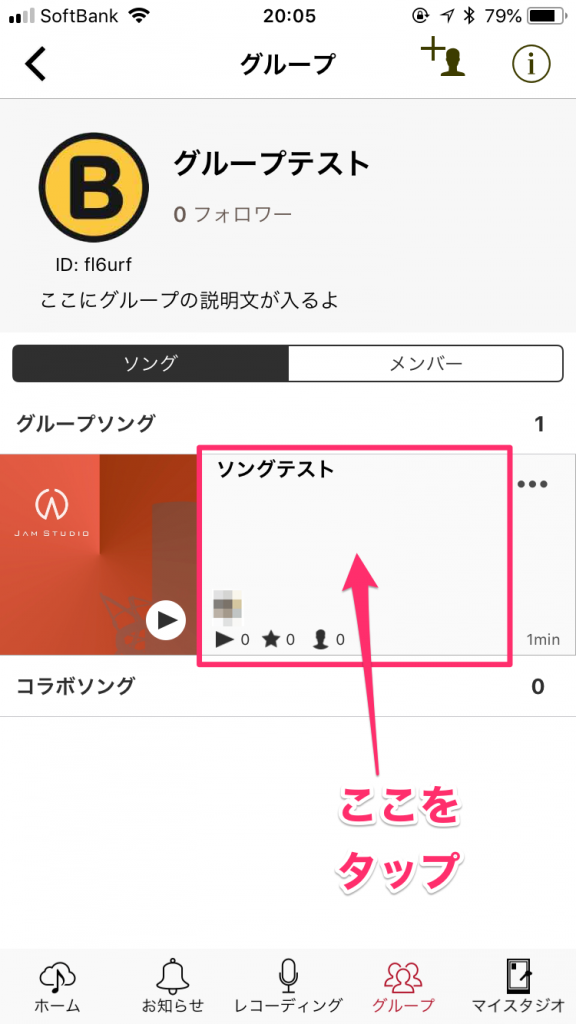
10.グループのトップページで、音源のタイトルあたり(白いところ)をタップします。
ちょっとここのUIがわかりづらいのですが、左側の写真のところをタップすると、曲が再生されるのみで曲の詳細ページへは飛べません。
ちなみにそれで、しばらくトラック追加に行き着けなかった人がいます。
某ライターのハセガワくんっていうんですけどね。
(Jam Studioさん、さらなるブラッシュアップをお待ちしております…!)
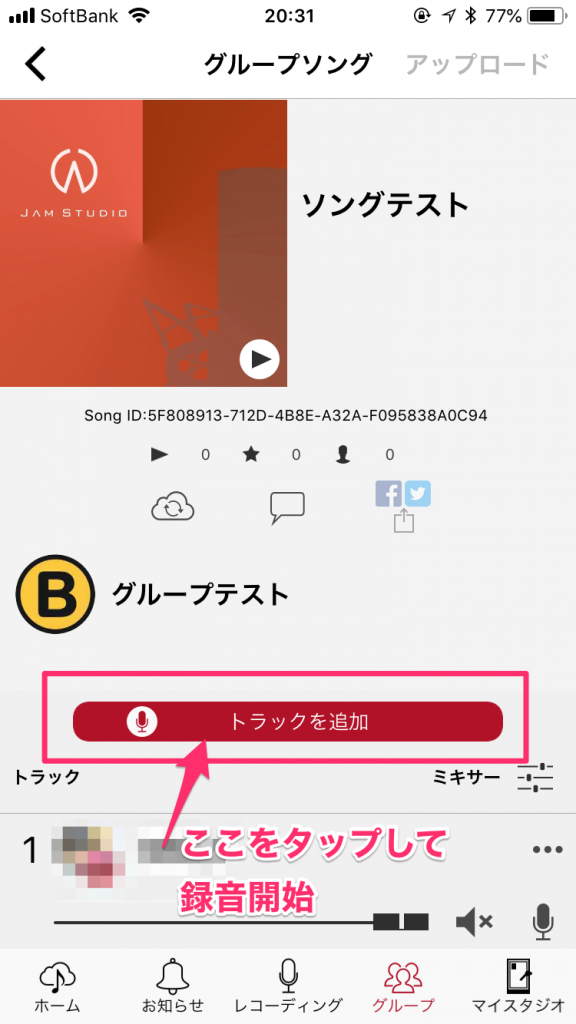
11.曲の詳細ページにたどり着けたら、「トラックを追加」ボタンがあるのでタップ。
録音画面が開き、すでに登録されたトラックを聴きながら新しいトラックを追加することができます。
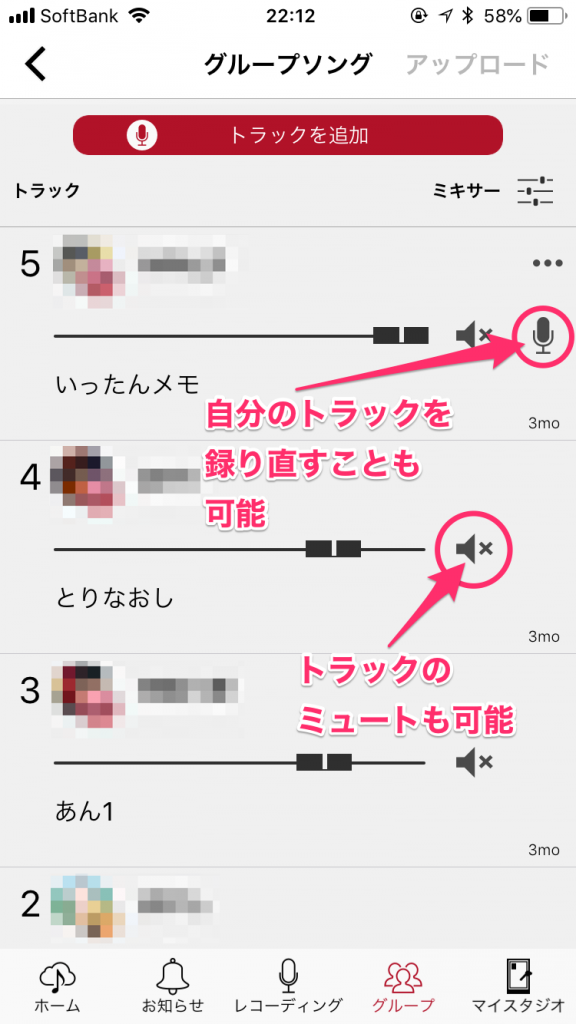
12.トラックが増えてくると、詳細画面の下はこんな感じになります。
自分のトラックを録り直して差し替えたり、特定のトラックをミュートしたりできるので、「自分のトラックをミュートして練習」なんてことも可能です。
録音って、はじめは何気に難しい。でも、ものすごく練習になる!
録音した演奏に合わせていくのって、実は結構難しいんです。
もう、なんでこんなに合わないんだろー???ってくらい合わない。
スタジオでは実際にお互いの顔を見合ったり、お互いの音圧を感じながら演奏できます。
けれど録音だとそういった情報がない分、結構集中して音を聴いていないとほかの人の音に馴染んでいかないんですね。
逆にいうと、こういったツールを使って録音し合うことは「ほかの人の音を聴くこと」の練習にも非常に役立ちます。
その意味でも、バンド練習の中で活用しないテはない!と思います。